〇、安装前准备
1、Fat Jar插件下载地址:https://sourceforge.net/projects/fjep/files/
2、安装前请确认Eclipse版本:Help --> About Eclipse
一、Eclipse 3.4前版本安装Fat Jar
1、本地插件安装
a、解压下载的zip包,将里面的jar包解压到Eclipse安装路径下的plugins文件夹中;
b、如果Eclipse已经启动需要重启一下,没有启动直接打开Eclipse即可。2、在线安装
a. 进入Help --> Install New Software…
b. Work with处填入参数“fat - http://kurucz-grafika.de/fatjar”
c. 勾选Fat Jar ;
d. 点击下一步即可。
二、Eclipse 3.4后版本安装Fat Jar
1、先解决版本兼容问题:
a. 进入Help --> Install New Software…;
b. 选择Work with列表下的The Eclipse Project Updates - http://download.eclipse.org/eclipse/updates/4.5;
c. 在弹出的可安装组件中选择:Eclipse Tests, Examples, and Extras ;
d. 打开下拉选择:Eclipse 2.0 Style Plugin Support安装。
2、按照一的步骤安装后重新启动Eclipse即可。
三、使用Fat Jar打包
右键项目,选择Build Fat Jar打包;或者右键项目选择Export->other->Fat Jar Exporter打包;命名jar以及选择Main-class,勾选One-JAR,next后可以看到要打包的第三方lib,finish即可。
四、后记
本地插件安装,重启Eclipse没安装成功,删除Eclipse下\configuration\org.eclipse.update\platform.xml重启也无效;在线安装失败提示:Failed to prepare partial IU: [R]net.sf.fjep.fatjar 0.0.31.;以上错误均为版本不兼容导致。
五、使用说明
步骤1:右击工程项目选择Buile Fat Jar
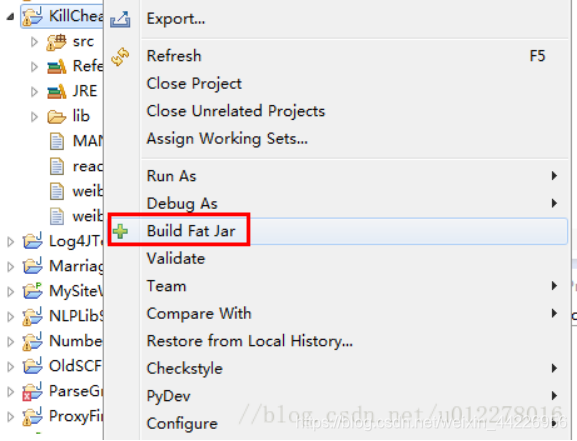
步骤2:配置jar文件存放目录,主Main文件等,如下图
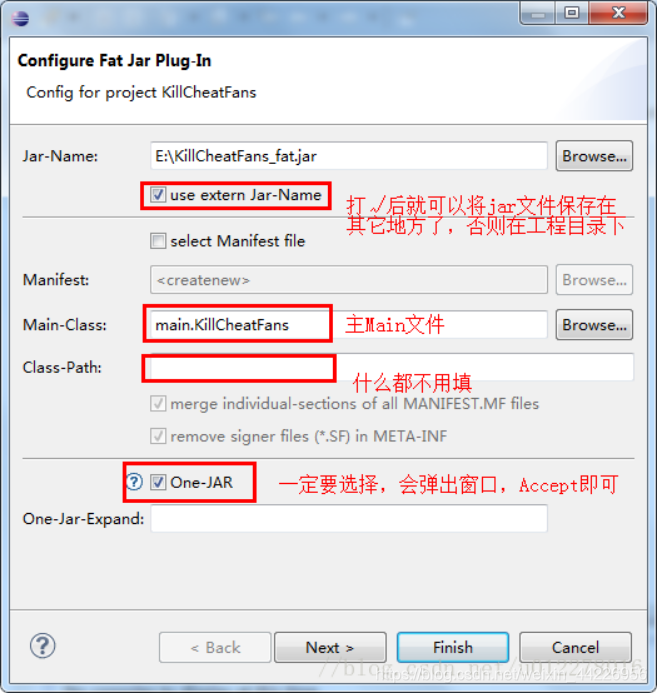
步骤3:选择所要用到的第三方jar包
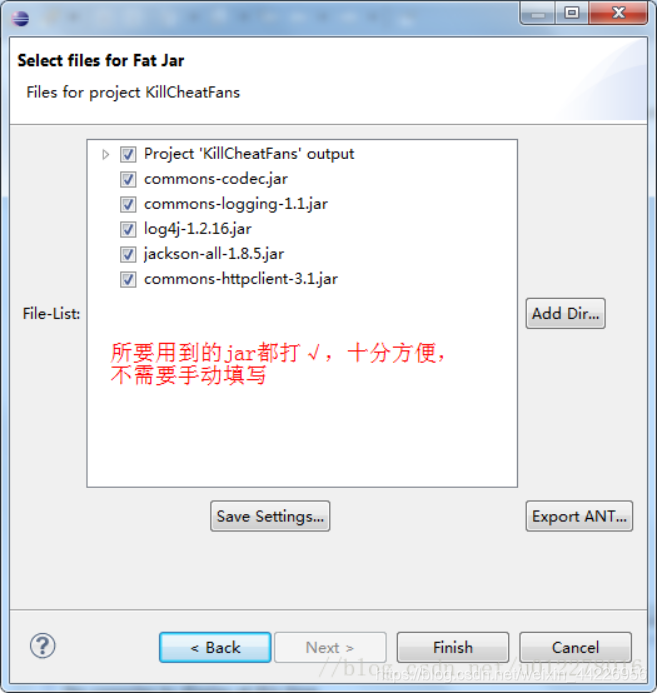
最后Finish,即生成了我们要的jar文件,十分方便。
